В процесі обробки ми часто стикаємося з тим, що навіть з хорошою, засмаглою шкірою, модель виглядає не дуже ефектно. Я спробував на прикладі цієї фотографії розповісти як я чиню, коли мені потрібно надати бронзовий, брутальний, ефектний відтінок шкірі.
За основу я взяв фотографію, зроблену в студії:

Технічні характеристики:
Камера: Hasselblad H3DII-31
Об'єктив: Hasselblad 80 2.8
Фокусна відстань: 80 mm (65 mm в перерахунку на 35 мм формат)
Діафрагма: f / 14.0
Витримка: 1/200
ISO 200
Для того, щоб отримати такий жорсткий світло слід використовувати рефлектор, віддалений на велику відстань. Як відомо, чим далі від об'єкта знаходиться джерело світла, тим жорсткіший світло ми отримуємо в результаті. Звичайно, якщо є джерело світла, обладнаний об'єктивом (як наприклад Spot-насадка), то можна з будь-якої відстані отримати гранично жорсткий світло, однак не всі студії обладнані такого класу обладнанням, тому жорсткості світла доводиться домагатися іншими способами.
Модель стоїть на білому кубику в кутку, утвореному білими стінами, що створює таку химерну тінь від неї на стіні.
Для обробки фотогографій я використовую багато інструментів, я буду розповідати про багатьох з них, однак, якщо мені потрібно надати шкірі приємний бронзовий, драматичний відтінок, то я використовую практично завжди Channel Mixer.
Давайте спочатку розберемося, як вона працює.
Переведемо цей інструмент в монохромний режим зазначивши на панелі відповідну галочку. Тепер ми видімие три канали і то, скільки відсотків буде стояти у кожного каналу і буде впливати на те, наскільки кожен канал буде представлений в кінцевому зображенні. Для того, щоб не обтяжувати себе підрахунком, знизу є сума значень, яке попередить вас, коли ви перевищите значення 100%.
Згадаймо, що стандартне знебарвлення HUE SATURATION працює в такому співвідношенні каналів, щоб результуюче чорно-біле зображення максимально відповідало нашому сприйняттю тонів в кольорової фотографії. Це співвідношення прімеро 70% по зеленому каналу, 20% по червоному і 10% по синьому. Якщо ми виставимо значення каналів в Channel Mixer на позначений рівень, то одержимо зображення, практично ідентичну тій, що отримали б при знебарвленні за допомогою інструменту HUE SATURATION.
Однак наш допитливий розум змушує нас шукати інші рішення і ми рухомі ідеєю поглянути на результат по-іншому, будемо виставляти значення каналів на інших рівнях.
Отже додаємо CHANNEL MIXER
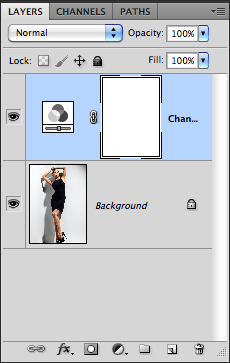
Давайте спочатку подивимося, як виглядає фотографія, якщо буде представлений тільки один канал, наприклад ЧЕРВОНИЙ. Згоден, жахливо:

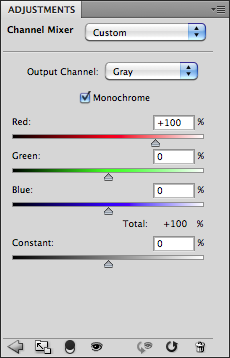
Якщо ми залишимо тільки ЗЕЛЕНИЙ канал, то фотографія буде виглядати звичніше, позначиться більш наближене до співвідношення HUE SATURATION співвідношення каналів:

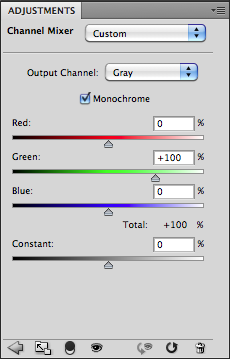
Тепер давайте подивимося синій канал! Ефектно! Це вже схоже на чорну модель або на пересмажену на сонці європейську дівчину.

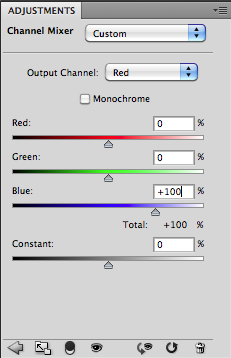
І я навіть трохи посилю цей ефект, поставивши значення синього канал на 110%, а червоний -10%. При мінусових значеннях виходить ефект, що канал ніби віднімається з результуючого зображення, тобто ми ще додали синього каналу на 10%, і відняли ЧЕРВОНИЙ канал на 10%. Виходить ось таке зображення. На перший погляд воно може здатися явним перебором, але ми ж тільки почали обробку.

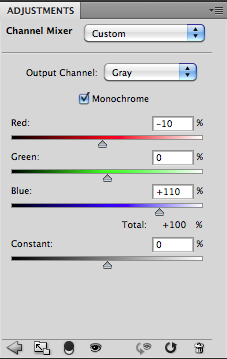
Хочу звернути увагу на те, що фотографія зроблена среднеформатной камерою, тому якість каналів, навіть синього, (відсутність шумів, зернистості, плям, настільки властивої 35 мм камерам невисокого класу) тут дуже висока і ще раз нагадує про те задоволення, яке відчуваєш, редагуючи якісний вихідний матеріал.
Тепер копіюємо основний шар із зображенням моделі і переміщаємо його вгору фотографії та режимом накладення COLOR. Таким чином ми повертаємо фотографії первісний колір.

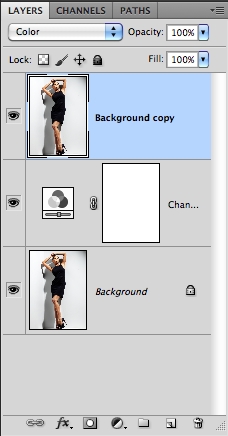
Природно, після нашого втручання CHANNEL MIXER цей колір вже не виглядає природним, превалювання синього каналу в нижчих шарах спотворює кольори, збільшує їх насиченість. Щоб зробити цю фотографію більш природною, додаємо шар HUE SATURATION де на 40% знижуємо загальну насиченість:

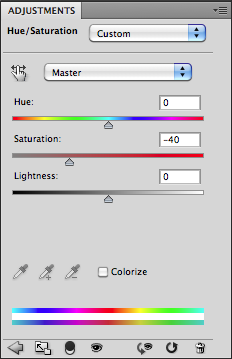
Тепер результат вже цікавіше, приємніше оку, але все одно відчувається явий перебір. Для того, щоб його усунути, повертаємося до шару Channel Mixer і міняємо opacity (прозорість шару) до того значення, коли ефект буде виражений, але не буде при цьому "нервувати" очей. Досвідченим шляхом я поставив значення прозорості на рівень 70% відсотків, чоби отримати фінальне зображення, яке влаштувало мене:

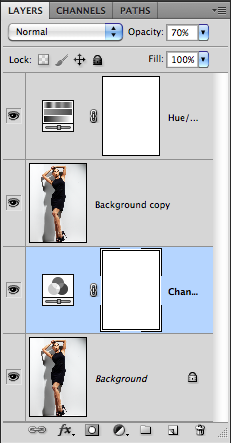
Не зайвим буде нагадати, що всі ці значення підходять саме для даного зображення, вони трохи перебільшені, щоб показати ступінь впливу тих чи інших інструментів, і не є універсальними. Тому, якщо ви хочете домогтися досконалості в створюваному і ретушіруемом вами зображенні, то обіцяли перебрати безліч варіантів, щоб зупинитися на тому єдиному, яке полность підходить для вашої фотографії. Успіхів!
